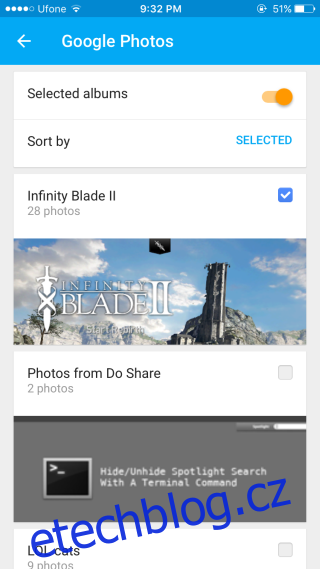Chromecast se z velké části používá ke streamování médií a většina aplikací je vytvořena s ohledem na tento konkrétní účel. Chromecast je nástroj, který můžete použít k tomu, abyste z obyčejné televize udělali něco víc než jen obrazovku, třeba nástěnku, která má vysokou viditelnost a kterou lze aktualizovat vložením nového obrázku. Slideshow je zde rozhodující slovo a můžete hrát dál, abyste mohli vysílat důležité informace nebo něco tak jednoduchého, jako je procházení menu restaurace na velkou obrazovku. Zde je návod, jak to můžete udělat buď pomocí telefonu a stolního počítače, nebo bez použití čehokoli jiného než samotného Chromecastu.
Odeslání prezentace bez telefonu a stolního počítače
Pokud nemáte náhradní telefon nebo stolní počítač, ze kterého můžete odesílat fotografie do Chromecastu, nemáte žádné možnosti. Chcete-li to provést, musíte nastavit Chromecast a v aplikaci Chromecast se přihlásit ke svému účtu Google. Chromecast vám umožňuje vybrat, které fotografie se zobrazí jako „pozadí“. Jednoduše vytvořte nové album ve Fotkách Google a vyberte ho v aplikaci Chromecast jako zdroj pro obrázky pozadí. Vypněte všechny ostatní zdroje a Chromecast bude procházet pouze fotografie v albu. To vše udělá ve svém nečinném, nepoužívaném režimu.
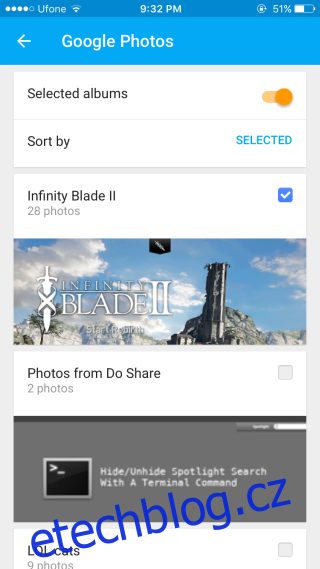
Odeslání prezentace z telefonu a počítače
Chcete-li spustit a odeslat prezentaci fotografií z vašeho iPhone, potřebujete aplikaci s názvem Photo Video Cast. Umožňuje vám nejen vybrat album, ze kterého chcete odesílat fotografie, ale také vám umožňuje přizpůsobit interval obnovování. Uživatelé Androidu, kteří mají nativní podporu pro Chromecast, mohou používat výchozí aplikaci Fotky. Pokud nemáte nativní podporu pro Chromecast, vyzkoušejte aplikaci CastonTV Free.
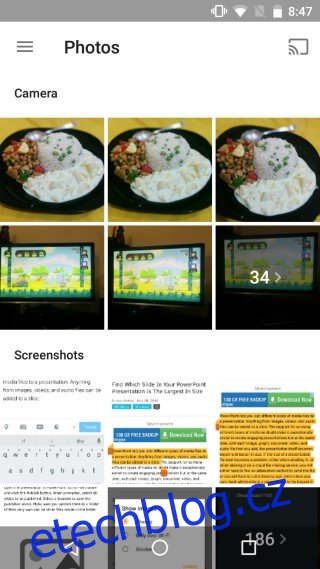
Nainstalujte Photo Video Cast z App Store
Nainstalujte CastonTV zdarma z obchodu Google Play
Pro uživatele Desktopu budete potřebovat kombinaci dvou rozšíření pro Chrome; rozšíření Google Cast a celoobrazovkovou prezentaci. Pomocí rozšíření pro prezentaci vyberte obrázky a spusťte prezentaci na kartě Chrome a odešlete ji pomocí rozšíření Google Cast.

Nainstalujte celoobrazovkovou prezentaci z Internetového obchodu Chrome
Zde je použití Chromecastu k něčemu jinému než ke sledování Netflixu.